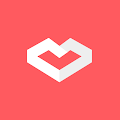Terbiasa bekerja dengan komputer yang menggunakan Mouse ternyata merasa sedikit canggung saat menggunakan Touchpad pada Laptop. Bukan merasa canggung karena Touchpad tersebut sulit digerakkan melainkan kebingungan mencari Cara Memperbaiki Touchpad pada Laptop yang digunakan tidak berfungsi dengan normal seperti biasanya sehingga akhirnya memutuskan Searching Google Cara Memperbaiki Touchpad Pada Laptop Yang Tidak Bisa di Klik...hehe
Laptop yang saya gunakan milik Teman itu memang masih mulus, Touchpad bahkan cursornya masih dapat digerakkan dengan baik sesuai perintah kita. Hanya saja untuk klik oke/ngetap (ketukan) tidak berfungsi dengan baik. Jadi mesti klik tap dengan bantuan klik kanan dan klik kiri, sangat menyulitkan dan tidak terbiasa.
Nah, untuk mengembalikan ke pengaturan touchpad pada Laptop yang demikian tidak perlu harus Install Ulang komputer/laptop atau bawa ke Service untuk memperbaiki perangkat keras dalam laptop, tidak perlu. Cukup mengandalkan keberanian saja dan caranya cukup mudah. Tapi perlu dipastikan bahwa touchpad laptop memang masih bagus.
Cara Memperbaiki Touchpad yang Tidak bisa di Klik/Tap
Cara Memperbaiki Touchpad yang Tidak bisa di Klik/Tap
1. Arahkan cursor ke taskbar bawah tepatnya menu segitiga kecil, lalu klik icon laptop kecil dan klik kanan
2. Klik centang pada pilihan Tap to Click, dan sekarang touchpad pada laptop sudah bisa di klik untuk ngetap.
Bagaimana sob? meski Artikel kali ini sangat mudah dan gampang, tapi sebagian orang masih kesulitan loh cara memperbaikinya, hehe. Nah akhirnya kelar juga saya posting Artikel secuil ini tentang Cara Memperbaiki Touchpad Laptop Yang Tidak Bisa di Klik/Tap semoga bermanfaat dan dapat dipahami, Terimakasih atas kunjungan setia sobat :)